Το Διαδίκτυο είναι ένα δίκτυο δικτύων. Το Διαδίκτυο κάνει τον κόσμο να συρρικνώνεται. Όλοι εξαρτώνται από το Διαδίκτυο για να ολοκληρώσουν τη δουλειά τους. Το Διαδίκτυο παρέχει έναν τρόπο λήψης και κοινής χρήσης πληροφοριών μεταξύ ατόμων μέσω ενός δικτύου συσκευών. Είναι μια συλλογή δικτύων και συσκευών.
Το Διαδίκτυο χρησιμοποιείται σχεδόν σε κάθε τομέα όπως Επιχειρήσεις, Τράπεζες, Διαδικτυακό Μάρκετινγκ, Διαφήμιση, Εκπαίδευση, Ψυχαγωγία, Λογαριασμοί, Ειδήσεις, Αθλητισμός και σε πολλούς άλλους τομείς. Οι άνθρωποι προτιμούν να χρησιμοποιούν το Διαδίκτυο σε κινητά και υπολογιστές. Οι επιχειρηματίες και οι εργαζόμενοι χρησιμοποιούν κυρίως το Διαδίκτυο σε υπολογιστές σε γραφεία και σπίτια.
Από την άλλη πλευρά, το διαδίκτυο είναι γεμάτο από περιεχόμενο για ενηλίκους και κακόβουλους ιστότοπους. Για να σώσουμε λοιπόν τα παιδιά μας από αυτά τα περιεχόμενα, αποκλείσαμε το άνοιγμα τέτοιων ιστοσελίδων στα συστήματά μας. Εάν δεν ξέρετε πώς να σταματήσετε τους ιστότοπους σε έναν υπολογιστή, τότε μην ανησυχείτε για αυτό γιατί στο άρθρο θα σας εξηγήσουμε μερικές μεθόδους για να αποκλείσετε τους ιστότοπους της επιλογής σας. Πρόσφατα μοιραστήκαμε κάτι παρόμοιο θέμα όπως πρόσβαση σε αποκλεισμένους ιστότοπους Μπορείτε επίσης να αποκλείσετε ορισμένους ιστότοπους λήψης για να μειώσετε την κατανάλωση δεδομένων. Για έναν διαχειριστή δικτύου, είναι απαραίτητο να διαχειρίζεται το περιεχόμενο του τοπικού μας δικτύου και να το περιορίζει.
Πίνακας περιεχομένων
Πώς να αποκλείσουμε έναν ιστότοπο στον υπολογιστή μας;
Μέθοδος 1: Χρήση του αρχείου κεντρικού υπολογιστή.
1. Πρώτα απ ‘όλα, συνδεθείτε στον υπολογιστή σας με Windows με δικαιώματα διαχειριστή.
2. Τώρα ανοίξτε την παρακάτω διεύθυνση χωρίς εισαγωγικά.
“C:\Windows\System32\drivers\etc\”
3. Τώρα αναζητήστε το αρχείο του κεντρικού υπολογιστή, κάντε δεξί κλικ πάνω του, κάντε κλικ στο κουμπί επεξεργασίας και επιλέξτε το σημειωματάριο για να ανοίξετε αυτό το αρχείο.
4. Για να αποκλείσετε έναν ιστότοπο, πληκτρολογήστε το όνομα του ιστότοπου στο τέλος του αρχείου του κεντρικού υπολογιστή σε μια νέα γραμμή μετά την 127.0.0.1. Για παράδειγμα “127.0.0.1 www.facebook.com” χωρίς εισαγωγικά. Αποθηκεύστε αυτές τις αλλαγές στο αρχείο κεντρικού υπολογιστή.
5. Μερικές φορές, δεν μπορούμε να αποθηκεύσουμε αλλαγές στο αρχείο κεντρικού υπολογιστή. Σε αυτήν την περίπτωση, κάντε δεξί κλικ στο αρχείο κεντρικού υπολογιστή και κάντε κλικ στις ιδιότητες.
6. Τώρα κάντε κλικ στην καρτέλα Ασφάλεια, επιλέξτε τον λογαριασμό διαχειριστή και κάντε κλικ στην επιλογή επεξεργασίας.
7. Στο επόμενο αναδυόμενο παράθυρο, επιλέξτε ξανά λογαριασμός και επιλέξτε το πλαίσιο ελέγχου πλήρους ελέγχου, κάντε κλικ στις επιλογές Εφαρμογή και Ναι για να αποθηκεύσετε τις αλλαγές.
8. Μπορούμε να αποκλείσουμε όσες ιστοσελίδες θέλουμε, αλλά πρέπει να υπάρχει μία γραμμή για κάθε αποκλεισμένο ιστότοπο.
Αποκλεισμός ιστότοπου στο MAC OS X χρησιμοποιώντας το αρχείο του κεντρικού υπολογιστή.
“Sudo nano /etc/hosts” και πατήστε enter.
3. Μπορούμε εύκολα να βρούμε το τερματικό στο /Application/Utilities/Terminals.
4. Εισαγάγετε το όνομα χρήστη και τον κωδικό πρόσβασης εάν σας ζητηθεί από το OS.
5. Μετά το άνοιγμα αυτού του αρχείου κεντρικού υπολογιστή σε ένα πρόγραμμα επεξεργασίας κειμένου. Τώρα πρέπει να πληκτρολογήσουμε το όνομα του ιστότοπου που θέλουμε να αποκλείσουμε στη νέα γραμμή. Για παράδειγμα “127.0.0.1 www.google.com” χωρίς εισαγωγικά.
6. Μπορούμε να προσθέσουμε όσες ιστοσελίδες θέλουμε ο καθένας σε μια νέα γραμμή—Πατήστε ctrl+wasx και μετά Y για να αποθηκεύσετε τις αλλαγές.
7. Επανεκκινήστε τη συσκευή MAC για να βεβαιωθείτε ότι οι ιστότοποι είναι αποκλεισμένοι.
Μέθοδος 2: Μπλοκ επιπέδου προγράμματος περιήγησης.
Μπορούμε επίσης να αποκλείσουμε έναν ιστότοπο σε επίπεδο προγράμματος περιήγησης. Το πρόγραμμα περιήγησης δεν θα ανοίξει τον ιστότοπο και δεν θα ανακατευθύνει στον localhost όταν προσπαθούμε να ανοίξουμε έναν ιστότοπο.
Στο πρόγραμμα περιήγησης Chrome και Firefox.
Μπορούμε επίσης να προσθέσουμε μια επέκταση Chrome με το όνομα Block site για να αποκλείσουμε εύκολα έναν ιστότοπο στα προγράμματα περιήγησης Google Chrome και Mozilla Firefox.
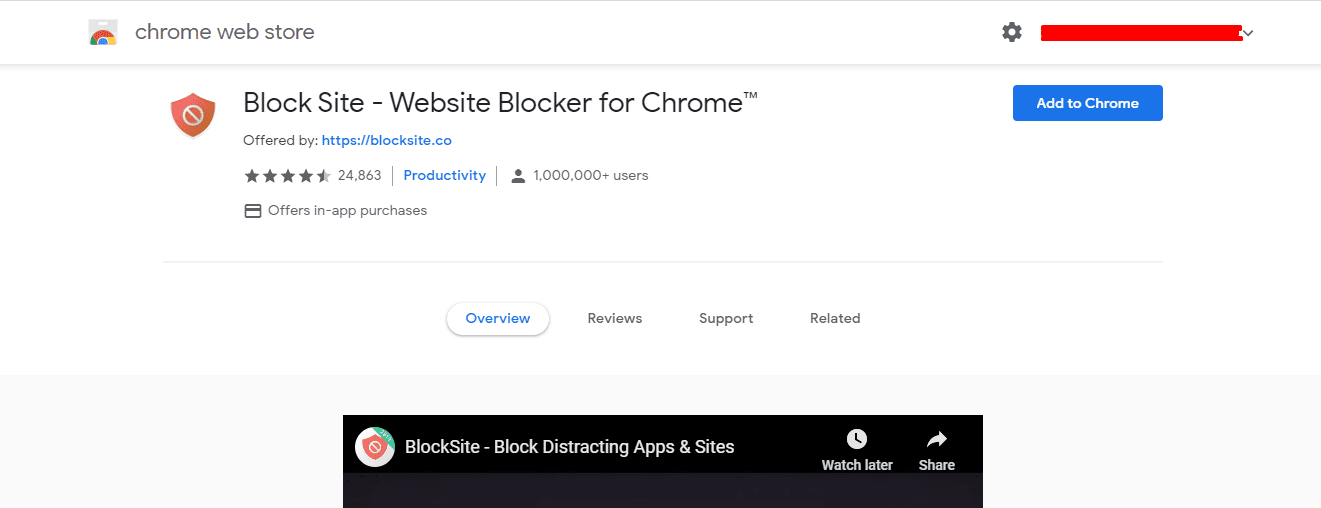
Ετυμηγορία.
Ως εκ τούτου, θα μπορείτε να αποκλείσετε έναν ιστότοπο στον υπολογιστή σας χρησιμοποιώντας οποιαδήποτε από τις παραπάνω μεθόδους. Θα σας βοηθήσει να αποφύγετε τυχόν ιστότοπους τρίτων, ανεπιθύμητους ή άλλους. Μοιραστείτε το με τους φίλους σας. Επίσης, πείτε μας για την εμπειρία σας με αυτό. Θα επανέλθουμε σύντομα με άλλο άρθρο. Μέχρι τότε, είναι Αντίο από την πλευρά μας.
